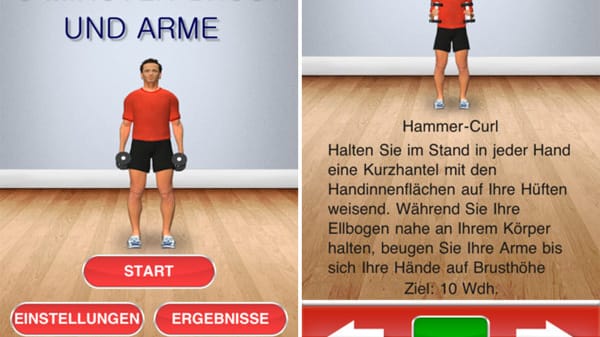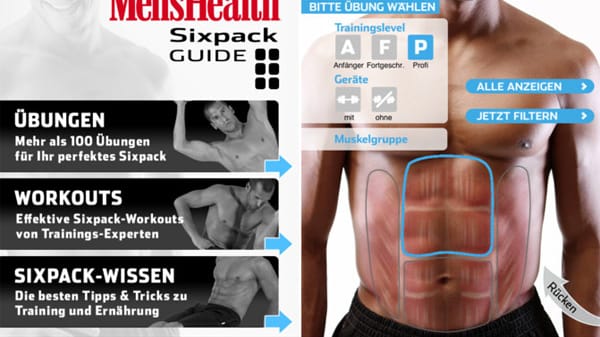Internet optimieren 6 Chrome-Erweiterungen, die Ihr Surf-Erlebnis verbessern
Mit den zahlreichen Erweiterungen und Designs für Google Chrome passen Sie den beliebten Browser Ihren Bedürfnissen an. Hier erfahren Sie, welche sechs Add-ons sich auf jeden Fall lohnen und wie Sie das Aussehen Ihres Google-Browsers verändern.
1. Chrome-Erweiterungen: Trio für mehr Durchblick
Gleich mehrere Chrome-Erweiterungen wollen Ihnen dabei helfen, ungestörter und ohne lästige Ablenkungen zu surfen. Unbedingt erwähnenswert sind hier die Add-ons "Clearly" für Textinhalte, "Hover Zoom" für Bilder und "Turn Off the Lights" für Videos.
Wenn Sie im Chrome-Browser gerne Nachrichten und andere Texte lesen, könnte die Erweiterung "Clearly" von Evernote passend sein. Das Tool blendet außer dem Text selbst alle anderen Inhalte der Seite aus und ermöglicht es unter anderem, die Schriftgröße zu ändern. So können Sie sich ganz auf die Lektüre konzentrieren.
Die Chrome-Erweiterungen "Hover Zoom" und "Turn Off the Lights" haben ähnliche Funktionen. Mit Ersterer vergrößern Sie Fotos automatisch, indem Sie den Cursor darauf bewegen. Letztere verdunkelt auf Video-Webseiten den gesamten Bildschirm – bis auf den Videoclip natürlich.
2. SMS direkt im Browser lesen mit "MightyText"
Trotz der mittlerweile weiten Verbreitung von Messengern wie WhatsApp nutzen viele Handybesitzer zur Kommunikation nach wie vor die SMS. Mit der Chrome-Erweiterung "MightyText" können Sie den Ein- und Ausgang Ihrer SMS direkt im Browser managen.
Die Voraussetzung ist, dass Sie ein Smartphone mit Googles Android-Betriebssystem besitzen: Auf diesem müssen Sie die "MightyText"-App installieren. Über Ihre Handynummer verbinden Sie dann die Chrome-Erweiterung mit der zugehörigen Handy-App. Praktisch: "MightyText" erlaubt es Ihnen auch, SMS abzuspeichern und zu archivieren.
3. Für Freunde der Übersichtlichkeit: "OneTab"
Gehören Sie auch zu der Sorte Internet-Nutzer, die nach einer halben Stunde bereits 20 Tabs in Google Chrome geöffnet hat? Mit "OneTab" bekommen Sie das Durcheinander in den Griff. Ein Klick auf die kleine Erweiterung reicht, um alle Tabs zu schließen. Übrig bleibt eine Seite mit den Links auf alle zuvor geöffneten Tabs. Mithilfe dieser Funktion sparen Sie Arbeitsspeicher, denn jeder offene Tab in Google Chrome belastet die RAM-Einheit Ihres Rechners.
4. Design-Fans nutzen "WhatFont"
Webdesign ist eine spannende Angelegenheit. Haben Sie sich schon einmal gefragt, welche Schriftart auf einer bestimmten Seite zum Einsatz kam? Das Chrome-Add-on "WhatFont" liefert Ihnen die Antwort.
Haben Sie das Tool aktiviert, geht die Font-Analyse ganz schnell: Gleiten Sie einfach mit Ihrem Cursor über die nachgefragte Schrift und "WhatFont" sagt Ihnen, welche Schriftart der Webdesigner gewählt hat. Zusätzlich können Sie sich weitere Informationen, wie zum Beispiel die Schriftgröße, anzeigen lassen.
5. Kunst und Farben: Designs für Google Chrome
Nicht nur die Funktionen des Chrome-Browsers können Sie Ihren Bedürfnissen anpassen, auch verschiedenste Designs stehen Ihnen im "Chrome Web Store" zur Verfügung. Dabei können Sie wählen, ob Sie Themen von Google selbst verwenden möchten oder auf Drittanbieter zurückgreifen.
Erhalten Sie Antworten aus Tausenden t-online-Artikeln.
Antworten können Fehler enthalten und sind nicht redaktionell geprüft. Bitte keine personenbezogenen Daten eingeben. Mehr Informationen. Bei Nutzung akzeptieren Sie unsere Datenschutzhinweise sowie unsere t-online-Assistent Nutzungsbedingungen.
Während die Google-Designs dem Browser meist einen neuen Farbanstrich geben, verwandeln Sie Chrome mit den Werken der Drittanbieter teilweise in ein wahres Kunstwerk. Viel Spaß beim Ausprobieren!
Alle Chrome-Erweiterungen und Designs sind im "Chrome Web Store" erhältlich. Für die Installation reicht in der Regel ein Klick auf den Button "Hinzufügen" am oberen rechten Rand des jeweiligen Fensters.